Uklanjanjem pogrešaka uz stalnu optimizaciju aplikacija na Androidu kada je omogućeno
Neki se korisnici suočavaju s problemom kada svaki put kad uključe svoj Android smartphone optimiziraju svoje aplikacije. Uobičajeno, kasnije, mobilni uređaj se uključuje, iako nakon dugog vremena, ali u rijetkim slučajevima ne može se ni pokrenuti. Nema mnogo mogućnosti za rješavanje tih problema, ali još uvijek postoje.
Sadržaj
Uklonite beskrajnu optimizaciju aplikacija na Androidu
U normalnoj situaciji, optimizacija se događa nakon ažuriranja firmvera ili vraćanja postavki na tvorničko stanje. Međutim, ako korisnik naiđe na taj postupak svaki put kad se ponovno pokrene ili uključi pametni telefon, potrebno je izvršiti brojne radnje.
Ako vidite optimizaciju samo jedne aplikacije (1 od 1), izbrišite je.
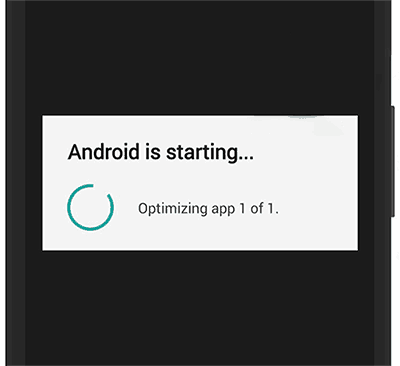
Saznajte koja vrsta aplikacije utječe na lansiranje, možete samo logično. Zapamtite što ste nedavno instalirali - onda, nakon čega je počela optimizacija. Deinstalirajte aplikaciju, ponovno pokrenite smartphone i provjerite kako se pokreće. Ako je problem nestao, ponovno ga instalirajte ako želite i pogledajte kako će se uključiti. Na temelju rezultata odlučite je li napustiti prijavu ili ne.
Prva metoda: Obrišite predmemoriju
Privremene datoteke mogu uzrokovati poremećaje u Androidu i, kao rezultat, problem s učitavanjem. U tom smislu, ispravno rješenje je očistiti operativni sustav iz predmemorije. Ne radi se o predmemoriji aplikacije koja se može lako ukloniti u "Postavkama" . Da biste dovršili zadatak, morat ćete otići u izbornik Recovery (Oporavak).
Brisanje predmemorije neće utjecati na vaše osobne podatke i multimedijske datoteke.
- Isključite telefon i prijeđite u način rada za oporavak. To se obično radi istovremenim pritiskom na gumb za uključivanje / isključivanje i smanjivanjem glasnoće (ili prema gore). Na nekim uređajima potrebno je odjednom držati tri gumba. Ako je oporavak nemoguće unijeti na ovaj način, pogledajte ostale opcije u ovom članku:
Više detalja: Kako staviti uređaj Android u način rada za oporavak
- Nekoliko sekundi nakon zadržavanja željenih tipki, pojavljuje se izbornik. Može izgledati drugačije, ovisno o tome jeste li prethodno instalirali prilagođeni oporavak. Primjer daljnjih postupaka prikazat će se na primjeru standardnog oporavka.
- Pomoću gumba za glasnoću pomičite se gore i dolje kroz izbornik. Dođite do odjeljka "Obrišite cache particiju" i odaberite ga pritiskom na gumb za uključivanje.
- Trebat će malo vremena i postupak čišćenja će biti završen. Iz istog izbornika ponovno pokrenite sustav pomoću funkcije "Ponovno pokreni sustav sada" .
- Trebalo bi pokrenuti pametni telefon, opet s optimizacijom aplikacije. Pričekajte da se završi, pojavit će se početni zaslon za Android, a zatim ponovno pokrenuti uređaj. Problem bi trebao nestati.
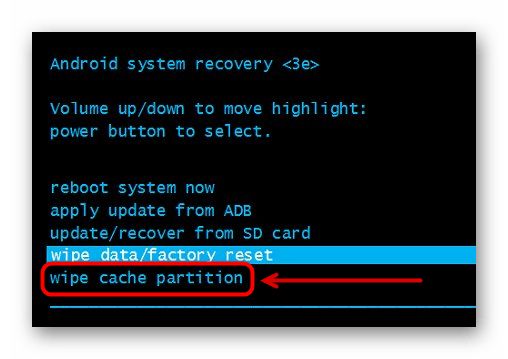
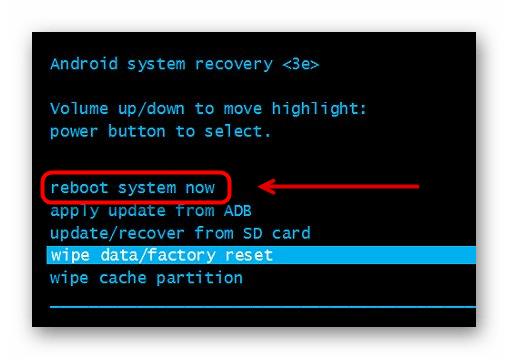
Ako izvedene radnje nisu donijele željeni rezultat, morat ćete koristiti radikalnu metodu.
Metoda 2: Vraćanje na tvorničke postavke
Vraćanje na tvorničke postavke nije vrlo ugodan proces, budući da se uređaj vraća u prvobitno stanje i korisnik će ga morati ponovo konfigurirati. Međutim, u većini slučajeva, to pomaže vratiti normalno radno stanje na uređaj i paralelno ispraviti druge moguće greške.
Možete postaviti sigurnosnu kopiju - pomoći će vam da vratite stanje Androida nakon potpunog resetiranja. Naša web-lokacija već ima detaljan vodič o ovom postupku. Koristeći svoje različite varijacije, spremite čim fotografije i kontakte (audio datoteke, programe morate ponovno instalirati) i sve podatke mobilnog OS-a. Ne zaboravite također omogućiti sinkronizaciju u pregledniku kako ne biste izgubili oznake, lozinke i druge informacije.
Više detalja: Kako izraditi sigurnosnu kopiju Android uređaja
Najvjerojatnije, stvoriti pun sigurnosna kopija preko Oporavak (osim za ADB verziju, koja je također opisana u članku od gore link), morat ćete instalirati običaj, to jest, treće strane Recovery izbornika. U sljedećem materijalu možete saznati kako to učiniti.
Više detalja: Instaliranje prilagođenog oporavka na Androidu
Ne zaboravite da se za izvođenje takvih radnji, Root prava moraju dobiti na uređaju. Napominjemo da ovo uklanja jamstvo s pametnog telefona! Ako niste sigurni u svoje sposobnosti, savjetujemo vam da odmah kontaktirate servisni centar, jer se svi daljnji koraci, iako ne osobito teški, provode na vlastitu odgovornost i rizik.
Više detalja: Dobivanje Root prava na Androidu
Dakle, kada su svi pripremni radovi napravljeni ili propušteni kao nepotrebni, ostaje da se izvrši sam reset.
- Vratite se na izbornik za oporavak, kao što ste to učinili u 1. metodi.
- U izborniku pronađite i aktivirajte stavku “Obriši podatke / vraćanje na tvorničke postavke” ili onu koja je po imenu slična resetiranju postavki.
- Pričekajte da uređaj završi i ponovno pokrene računalo. Prilikom prvog pokretanja, od vas će se tražiti da konfigurirate svoj pametni telefon tako da unesete podatke o svom Google računu i navedete druge podatke kao što su povezivanje s W-Fi itd.
- Možete preuzeti sigurnosnu kopiju, ako ste je napravili, u skladu s metodom njegovog stvaranja. Prilikom izrade sigurnosne kopije putem Googlea dovoljno je povezati isti račun, uključiti Wi-Fi i čekati učitavanje sinkroniziranih podataka. Ako je korišteno oporavak treće strane, obnavljanje podataka iz sigurnosne kopije provodi se kroz njihov izbornik.
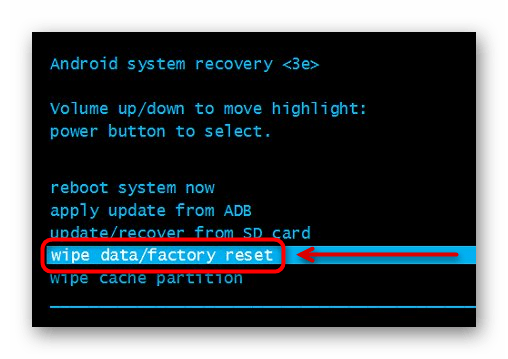
Rijetko se problem s optimizacijom nastavlja, zbog čega se korisnik najbolje može obratiti kvalificiranoj pomoći ili pokušati ručno nadograditi pametni telefon. Na našoj web stranici u posebnom odjeljku putem ove veze Možete pronaći najdetaljnije upute o firmware-u raznih popularnih modela mobilnih uređaja na Androidu.